В цифровом мире очень остро стоит вопрос конфиденциальности, что заставляет устанавливать блокировку на смартфоны. Но иногда юзеры забывают пароли, а потом не могут пользоваться собственным гаджетом. Если же с вами такое случилось, не нужно переживать по этому поводу. Ведь есть несколько способов, как отключить блокировку экрана на Андроиде. Предлагаем рассмотреть проверенные приемы, которые точно помогут и не навредят аппарату еще сильнее.
Настройка блокировки на телефоне
Если вы только собираетесь установить защиту, то следуйте этой простой инструкции и не забудьте записать пароль или нарисовать схему графического ключа.
- Зайдите в «Настройки — Безопасность — Блокировка экрана».
- Выберите тип, которым вам будет удобнее всего пользоваться.
- Самыми популярными методами защиты экрана являются графический ключ и код-пароль (сканер отпечатка пальца есть не на всех устройствах, как и распознавание по лицу).
- Ключ блокирования надо нарисовать один раз по точкам на дисплее в желаемой последовательности, а потом подтвердить его.
- Теперь выберите, желаете ли, чтобы уведомления полностью отображались на заблокированном экране.
- Нажмите «Продолжить», ключ применится.
Еще раз призываем сохранить его где-то, чтобы не волноваться, блокируя телефон.
Как поступить, если не помните пароль?
Проще всего пройти верификацию через сервис Google (однако это доступно не на каждой прошивке). Вводите неверный код пока на экране не всплывет сообщение об ошибке с иконкой «Забыли пароль?». Кликайте по ней и вводите адрес своей электронной почты без окончания «@gmail.com», также в нужную строку введите пароль. После этих действий ваш Аndroid-аппарат будет быстро разблокирован.
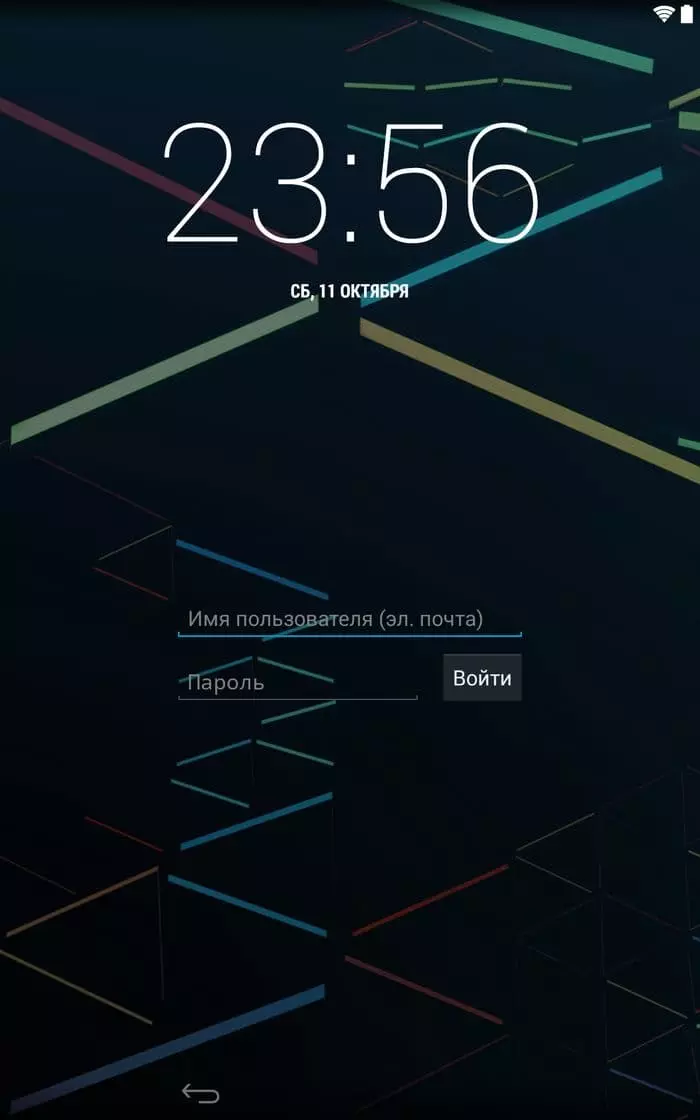
Этот метод быстрый, однако действенный исключительно в том случае, если ваш телефон имеет доступ к интернету. Если отрубилась сеть, выключите аппарат и заново включите. Когда телефон будет грузиться, быстро откройте шторку уведомлений и выберите Wi-Fi или же передачу данных, чтобы на смартфоне был доступен хотя бы только мобильный интернет.
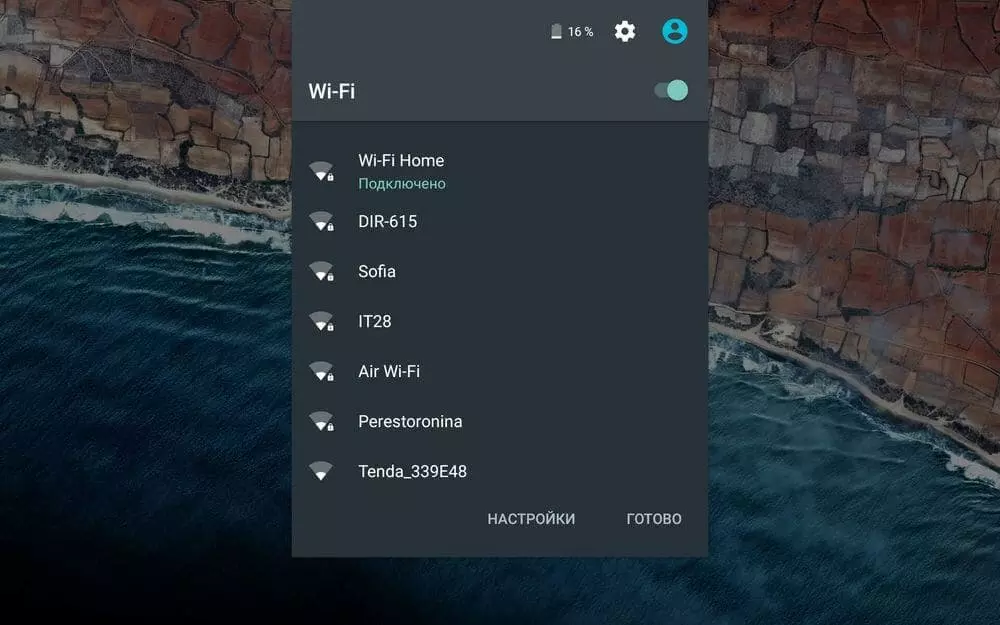
Если в ходе включения аппарата не удалось соединить его с интернетом через шторку, откройте «Экстренный вызов» и введите текст «*#*#7378423#*#*». Появится окно, где надо тапнуть на «ServiceTests — Wlan». Это позволит подключиться к сети.
Как обойти блокировку через ADB?
Если забыли все данные для входа в профиль Google, придется снимать защиту гаджета, при помощи софта ADB, но для этого понадобится десктоп. Как установить необходимые компоненты, мы рассказывали в статье «Почему компьютер не видит телефон и что делать?», ознакомьтесь с ней, дабы инсталляция не вызывала трудностей.
Для ADB надо активировать режим отладки по USB, вернее она должна была быть включена заранее. Однако часто при подсоединении шнура появляется меню с предложением включить ее. Если это случилось, то сбросить пароль получится, а если нет, то переходите к другому шагу, потому что данный не сработает.

Теперь следуйте инструкциям.
- В меню «Пуск» нажмите на пункт «Выполнить» или одновременно удерживайте кнопку «Win» (значок Windows слева от пробела) + «R».
- Пропишите в поле «cmd» и клацните на «ОК».
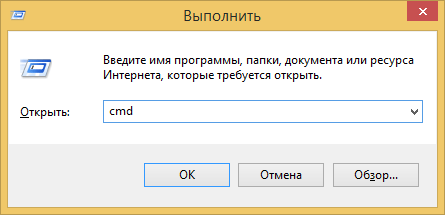
- Набирайте в командной строке путь к папке, где лежит ADB.
- Осталось ввести перечисленные ниже команды и не забудьте тапнуть после каждой по клавише «Enter».
Внимание! Ни один способ не дает стопроцентной гарантии успеха. Поэтому, если защита никак не отключается, пропускайте его и пробуйте другие.
Метод первый:
adb shell
cd /data/data/com.android.providers.settings/databases
sqlite3 settings.db
update system set value=0 where name=’lock_pattern_autolock’;
update system set value=0 where name=’lockscreen.lockedoutpermanently’;
.quit
Перезапустите устройство, посмотрите, получилось ли задуманное.
Метод второй (для тех, у кого есть root):
adbshell
su
rm /data/system/locksettings.db
rm /data/system/locksettings.db-wal
rm /data/system/locksettings.db-shm
reboot
Если результат нулевой, пробуйте финальный шаг.
Третий метод:
adb shell
rm /data/system/gesture.key
Внимание! Если прошивка запросит код, вводите любой, защита все равно пропустит вас.
Снятие блокировки экрана звонком
Позвоните на залоченый мобильный, скройте вызов, запустите «Настройки —Безопасность» и уберите блокировку. Работает это не всегда, однако попробовать следует.
Взлом защиты при низком заряде
Когда мобильник уведомит о том, что аккумулятор вот-вот сядет, зайдите в меню электропитания через шторку, а потом перейдите в опции, где блокировка телефона, там и снимите ее. Обращаем ваше внимание, что работоспособность хака также не повсеместна.
Откат системы
Этот метод подходит всем пользователям без исключения. Откат системы вернет состояние смартфона до заводских настроек и собьет пароль блокировки экрана. Однако здесь есть огромный недостаток: все данные с вашего смартфона, включая фото и программы, будут удалены. Поэтому сделайте резервную копию, сбросьте ее на свой компьютер и лишь затем приступайте.
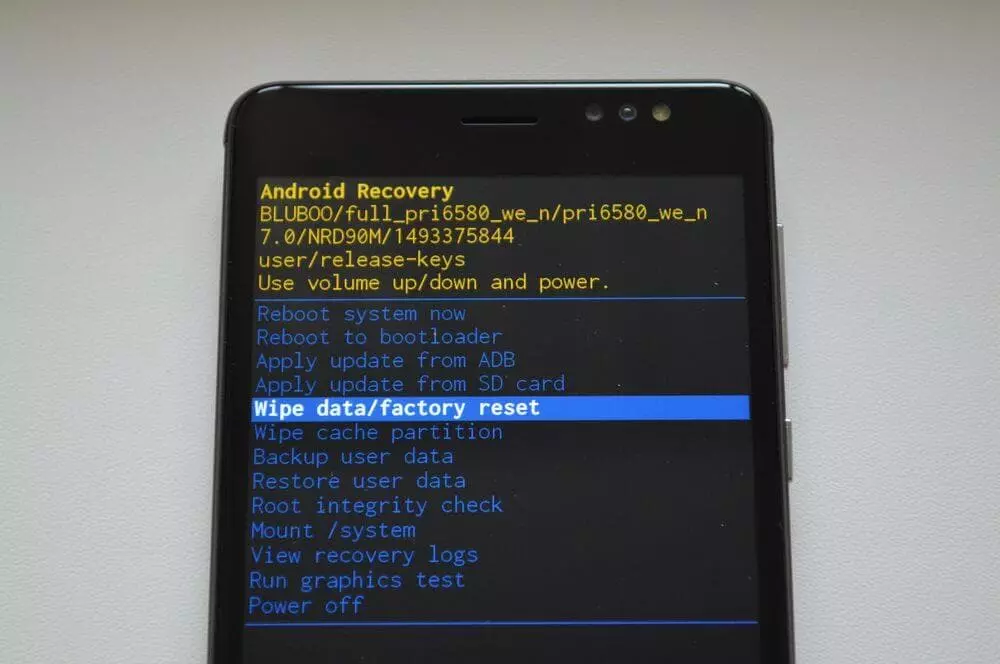
- Войдите в Recovery (на всех девайсах комбинация вызова меню восстановления отличается, но мы выпускали статью об этом, где вы найдете необходимую информацию).
- Когда выйдете в режим, кликните на пункт «Factory Reset».
- Подождите окончание процесса и включите гаджет.
Внимание! Прежде чем делать это поставьте Android-устройство на зарядку пока не набежит хотя бы 50%. В противном случае есть риск того, что сброс будет недоступен или прервется.
Снятие блокировки через TWRP Recovery
Если имеется кастомное рекавери, то в нем 100% присутствует встроенный менеджер файлов, позволяющий деинсталлировать документы, отвечающие за запрос пароля.
- Вызовите режим восстановления.
- Нажмите сначала на «Advanced, а потом на «File Manager».
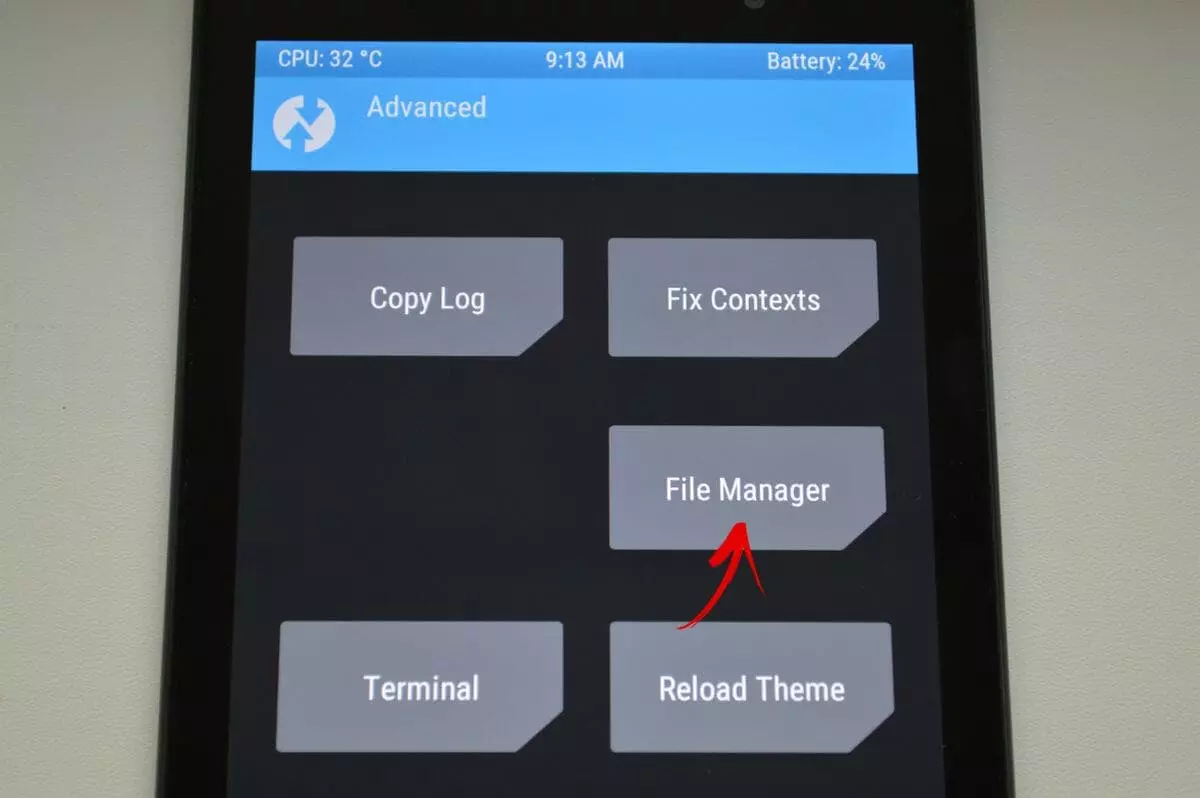
- Пройдите по пути: /data/system/.
- Снесите в этой папке следующие документы (для этого кликните на один и подтвердите деинсталляцию свайпом вправо):
- a. «gatekeeper.password.key»;
- b. «gatekeeper.pattern.key»;
- c. «locksettings.db»;
- d. «locksettings.db-wal»;
- e. «locksettings.db-shm».
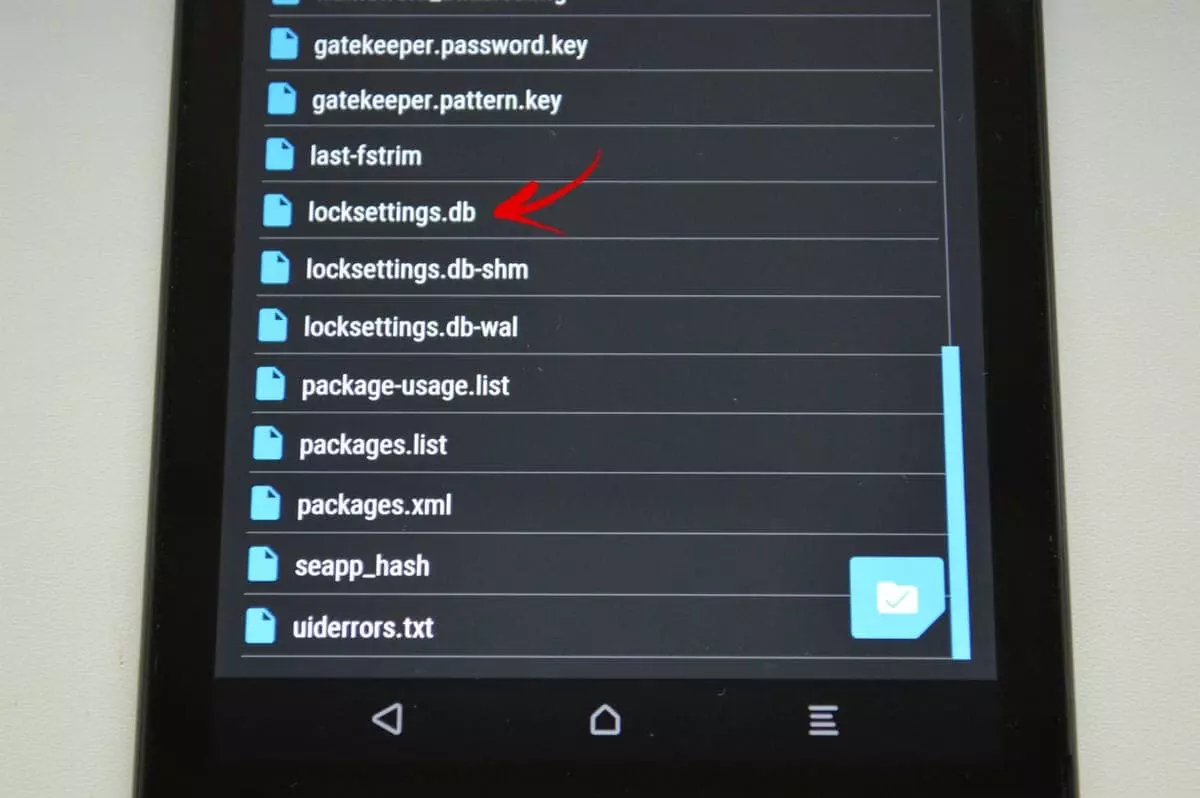
Осталось перезагрузить девайс.
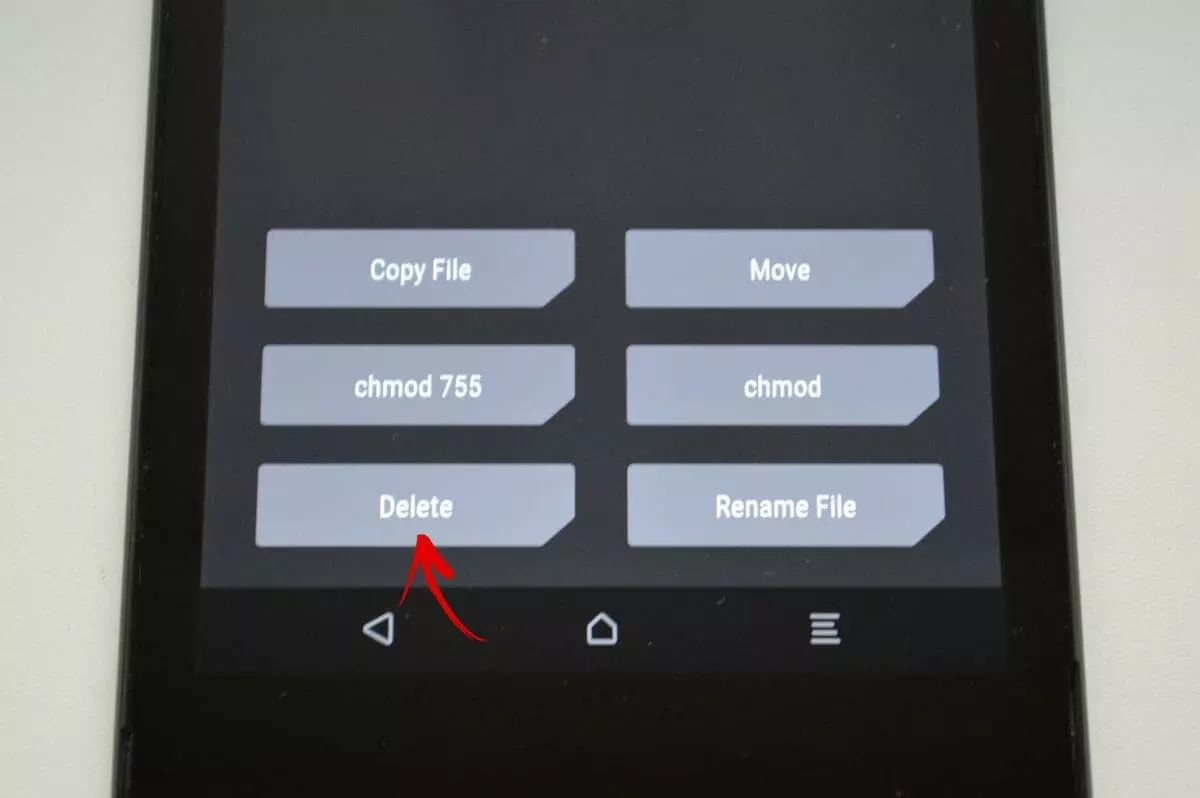
Если все перечисленные способы не решили проблему с отключением защиты, отнесите аппарат в ремонтный центр. Там профессионалы используют более сложные методы для решения проблем.